
ڪيترن ئي حصن ۾ ڌار ڌار مختلف حالتن ۾ ضرورت ٿي سگهي ٿو، تصويرن ۾، تصوير جو هڪ حصو وڏي ترتيب ڏيڻ کان اڳ تصوير جو هڪ ٽڪڙو استعمال ڪرڻ جي ضرورت آهي (ڪوليج).
اهو سبق مڪمل طور تي عملي هوندو. ان ۾، اسان هڪ تصوير حصن ۾ ورهايو ۽ ڪوليج جو هڪ تسلسل ٺاهيو. صرف انفرادي سنيپ شاپس جي پروسيسنگ جي پروسيسنگ جي پروسيسنگ جي مشق ڪرڻ لاء صرف ڪيو ويندو.
سبق: فوٽوشاپ ۾ ڪوليز ٺاهيو
حصن تي الڳ تصوير
1. فوٽوشاپ ۾ گهربل تصوير کوليو ۽ پس منظر واري پرت جي ڪاپي ٺاهيو. اها ڪاپي آهي ته اسان ڪٽي ويندا.
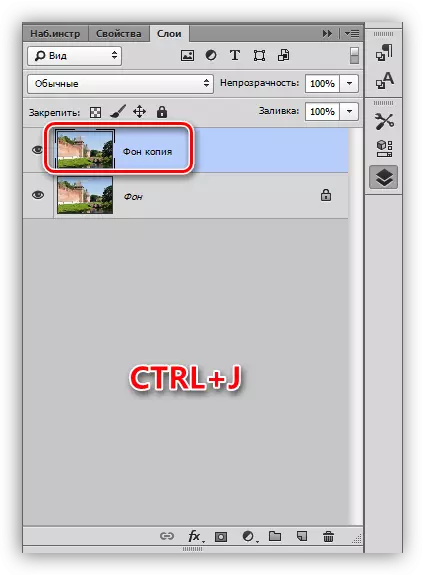
2. تصويرن کي چار برابر حصن ۾ ڪٽيو اسان جي رهنمائي ڪندو. انسٽال ڪرڻ لاء، هڪ عمودي ليڪ، توهان کي کاٻي پاسي واري حڪمران کي کڻڻ ۽ هدايت کي ڪئنوس جي وچ تي هدايت ڏيڻ جي ضرورت آهي. افقي گائيڊ اپر حڪمران کان پهچي ٿو.
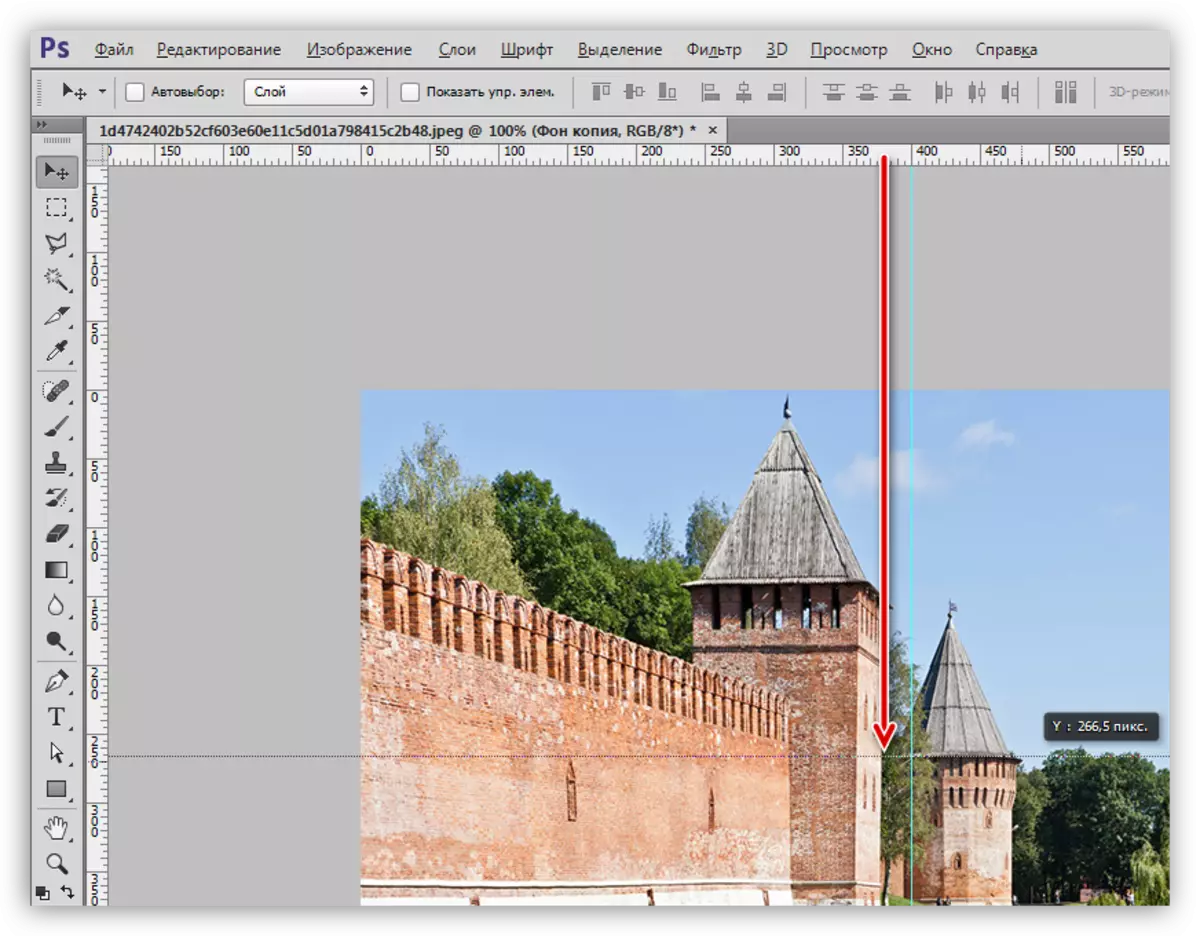
سبق: فوٽوشاپ ۾ هدايتن جي درخواست
صلاح:
• جيڪڏهن توهان قاعدن کي ظاهر نٿا ڪري سگهو، ته توهان کي ميلاپ ذريعي CTRL + R چابيون کولڻ جي ضرورت آهي.
• هدايتن جي لاء "پر ڪئنوس جي مرڪز تي" ادا ڪيو، توهان کي "نظريو - لنڪ تي وڃڻ جي ضرورت آهي. اهو پڻ لازمي آهي ته "پابند" پيراگراف جي سامهون هڪ ٽينڪ وجهي؛
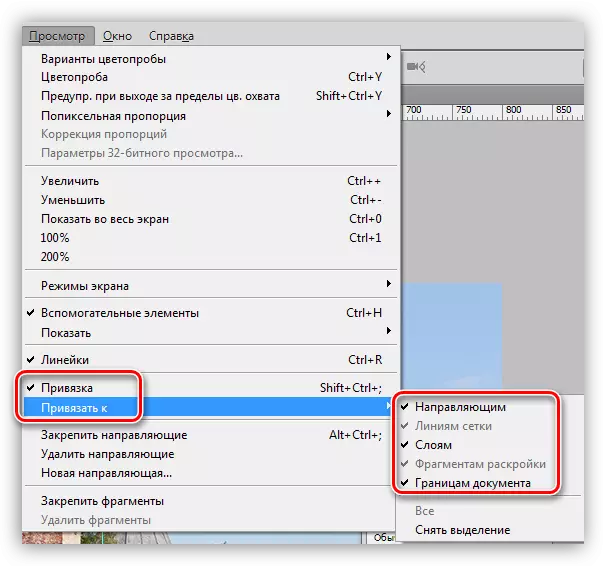
• Ctrl + H چالن کي لڪايو.
3. اوزار کي "مستطيل علائقو" چونڊيو ۽ گائيڊن مان محدود هڪ ٽڪرا چونڊيو.

4. نئين پرت کي منتخب ٿيل ٽڪڙي کي نقل ڪرڻ سان Ctrl + J اهم ميلاپ کي دٻايو.
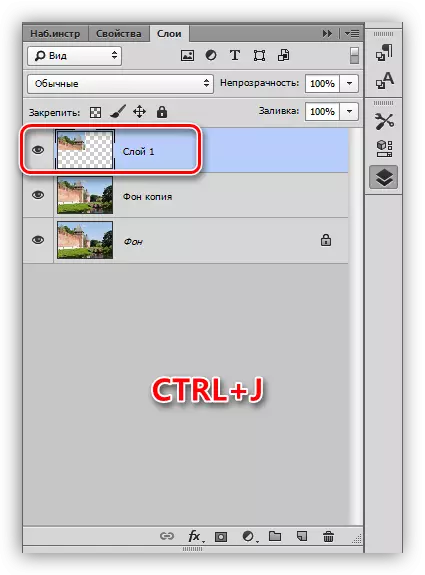
5. جتان پروگرام پاڻمرادو ٺاهيل پرت کي چالو ڪري ٿو، پوء پٺتي پيل جي ڪاپي ڏانهن واپس وڃو ۽ ٻئي ٽڪڙي سان عمل کي ورجايو.
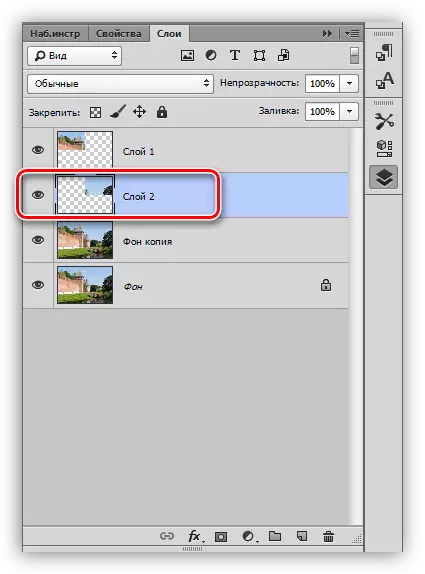
6. اسان جي باقي ٽڪرن سان گڏ ساڳيو ئي آهي. تہه جا پينل ھن طرح نظر ايندا:
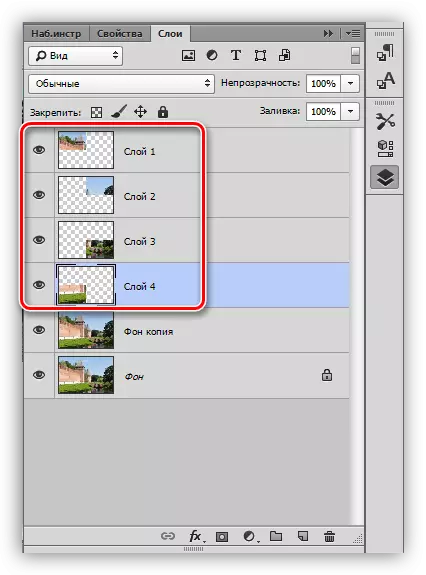
7. ٽڪرا هٽايو جنهن تي صرف آسمان ۽ ٽاور جي چوٽي کي ظاهر ڪيو ويو آهي، اهو اسان جي مقصدن لاء مناسب نه آهي. هڪ پرت چونڊيو ۽ ڊيل کي دٻايو.
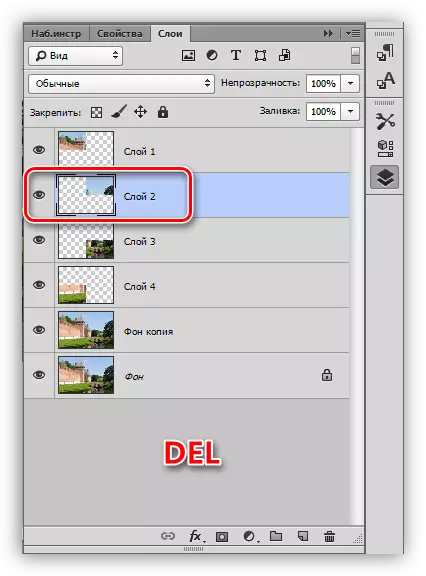
8. ڪنهن به حصي ۾ ڪنهن به پرت ڏانهن وڃو ۽ Ctrl + t کي دٻايو، "مفت ٽرانسفارميشن" جي فنڪشن. اسان حرڪت ڪئي، موڙ ۽ ٽڪڙي کي گهٽايو. آخر ۾، ڪلڪ ڪريو ٺيڪ.

9. داخل ٿيل ٽائٽل کي، لاء ته آهي، انهي، هڪ ٻيهه، هڪ ٻيهه ڪلڪ، پولار تي ڪلڪ، سيٽنگون ونڊو کي کوليو، ۽ اڳتي کوليو "جي کوليو. اسٽيشن جي پوزيشن - اندر، رنگ - اڇو، سائيز 8 پکسلز.

پوء ڇانو لاڳو ڪريو. پاڇو آفسيٽ کي صفر، سائيز جي لحاظ کان آهي.
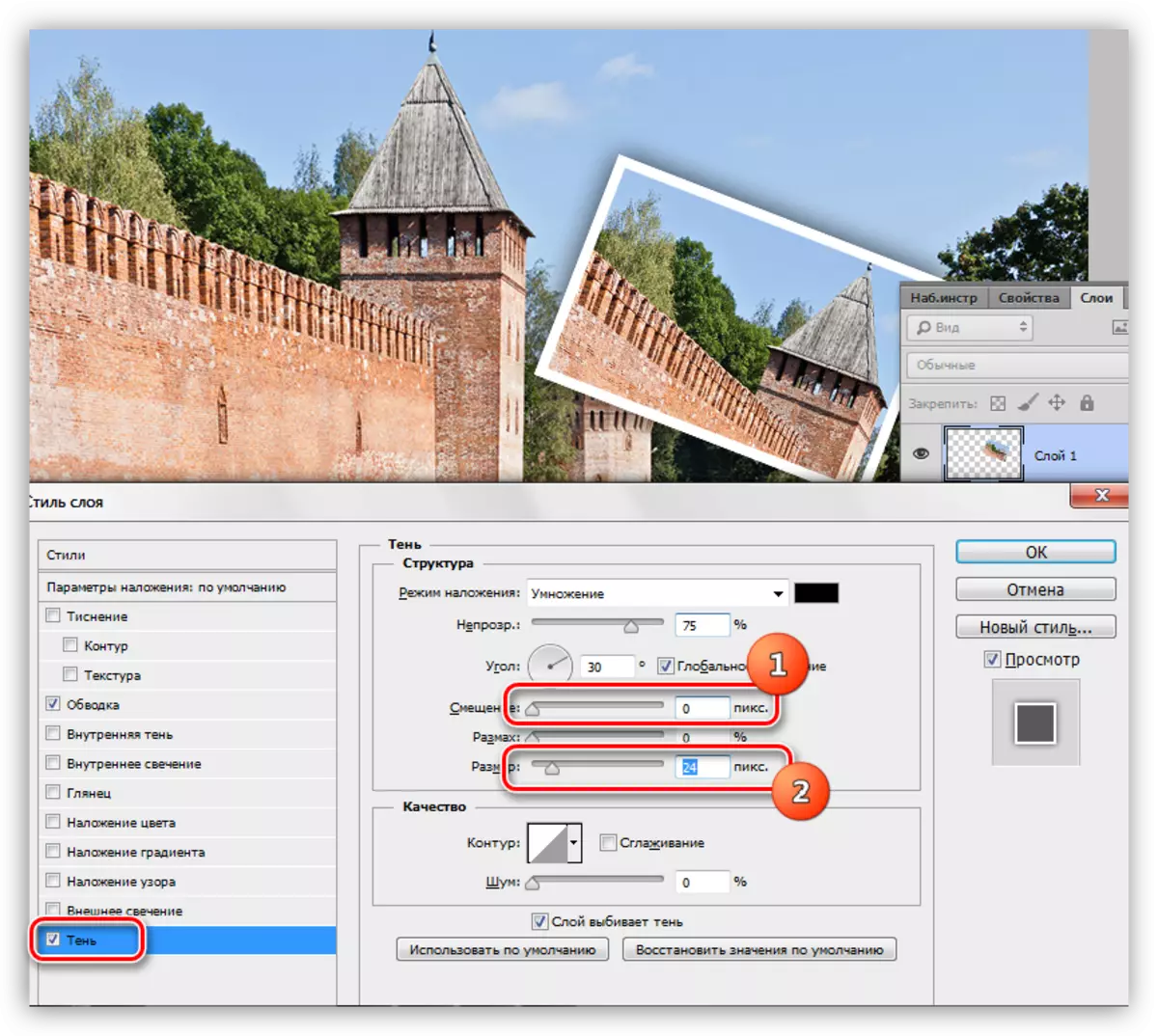
10. ٻين تصويرن جي ٽڪرن سان گڏ عمل ٻيهر ورجايو. اهو بهتر آهي ته انهن کي افراتفري آرڊر ۾ هجي، تنهنڪري ترتيب نامياتي طور تي نظر ايندو.
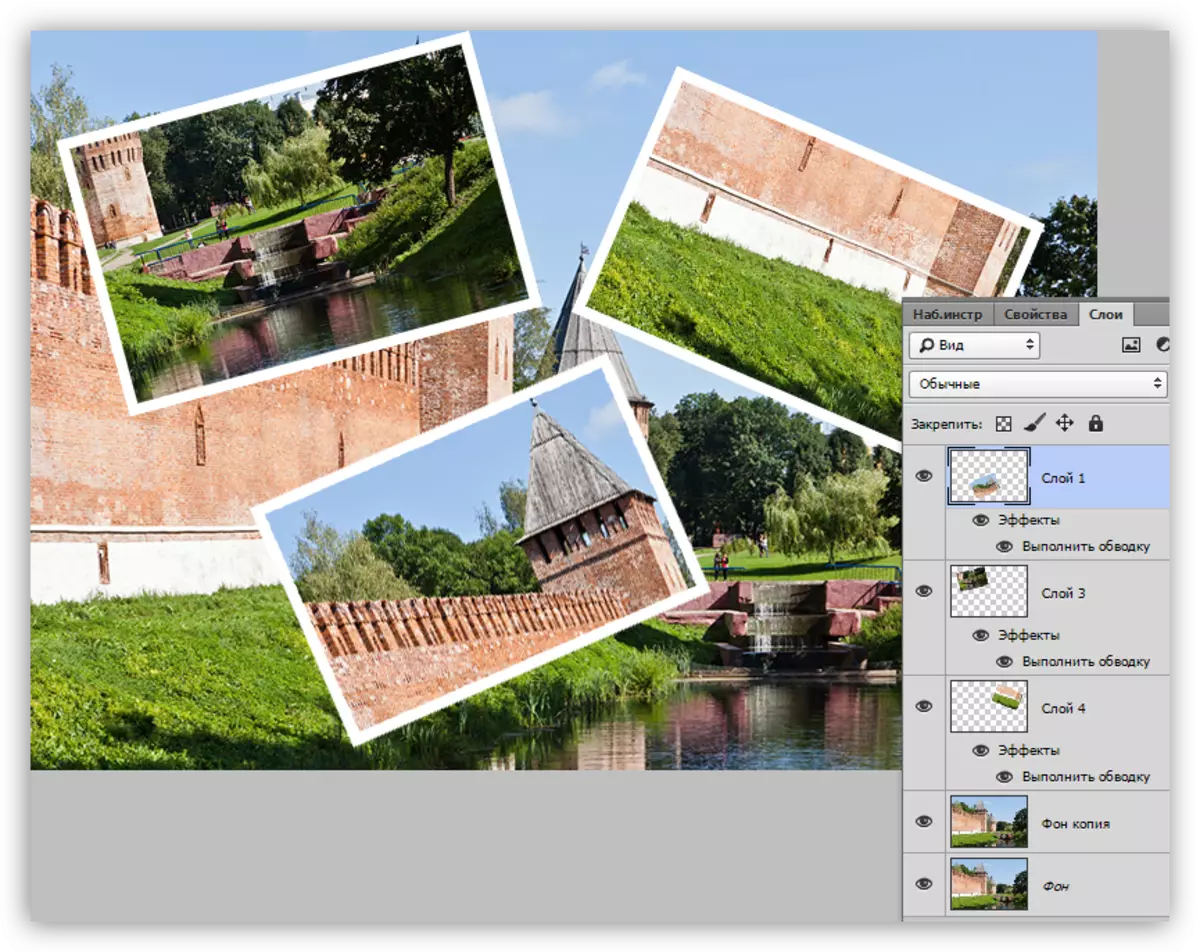
ڇاڪاڻ ته سبق ڪشش ڪرڻ واري ڪشش تي نه آهي، پوء اسان هن تي روڪينداسين. اسان ٽڪڙن تي تصويرون ڪ to ڻ سکيو ۽ انهن کي الڳ الڳ طريقي سان عمل ڪيو. جيڪڏهن توهان ڪشش ۾ دلچسپي رکو ٿا، ته توهان سبق ۾ بيان ڪيل ٽيڪنالاجي جو مطالعو ڪيو وڃي، جنهن جو لنڪ جيڪو آرٽيڪل جي شروعات ۾ آهي.
